Topaz Signature Pad no funciona en Google Chrome
- Las extensiones de Chrome obsoletas son una de las principales razones por las que su tableta Topaz Signature podría no funcionar en Chrome.
- Antes de aventurarse en soluciones complejas, asegúrese de que una mala conexión a Internet no sea la causa del problema.
- Como solución rápida, es posible que desee reiniciar todos sus dispositivos, ya que esto puede solucionar problemas menores de la computadora por sí solo.
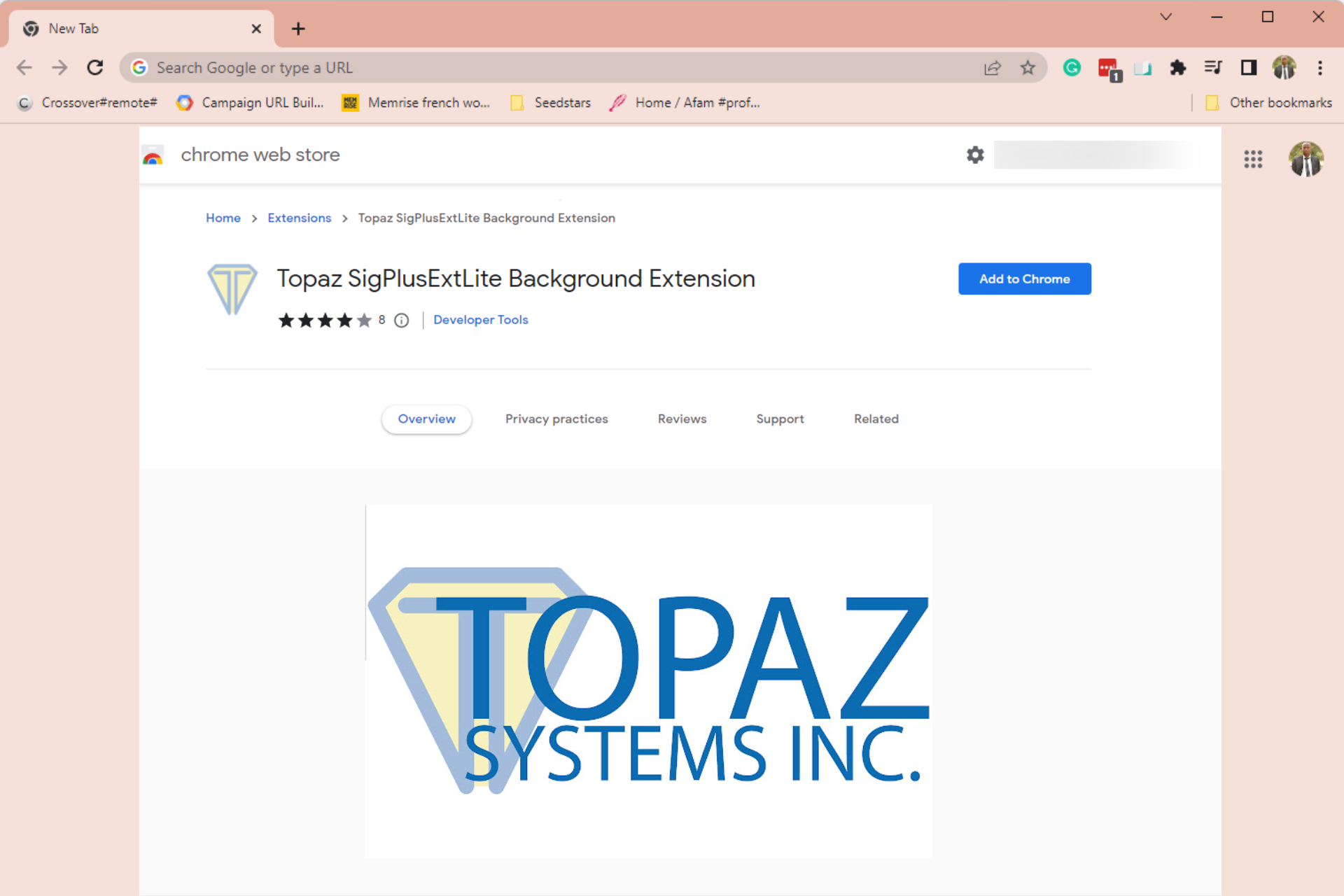
Encontró este artículo porque Topaz Signature Pad no muestra firmas, pero esto es lo que necesita saber.
En lo que respecta a los pads de firma electrónica, Topaz es uno de los que hay que tener en cuenta. Mientras firma, estos blocs de firma mostrarán su firma en el bloc y en la pantalla de su computadora.
Es una excelente solución de firma electrónica que funcionará donde sea que necesite ir para hacer negocios.
Dicho esto, es posible que encuentre errores de vez en cuando, especialmente en su navegador. Por lo tanto, lo guiaremos a través del proceso de qué hacer cuando Topaz Signature Pad no funciona en Chrome.
También puede considerar usar cualquiera de las mejores aplicaciones Signature para Windows.
Consejo rapido:
Intente instalar la extensión Topaz Signature en Opera. Es un navegador basado en Chromium que es totalmente compatible con todas las extensiones de Google Chrome.
Es rápido y ejecuta una interfaz de usuario moderna llena de herramientas y funciones útiles. Es una transición simple desde Chrome, además ofrece soporte especializado para transferir todos sus datos si desea convertirse en su navegador predeterminado.
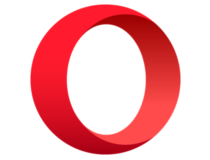
Ópera
¡Diga adiós a los molestos errores con este navegador actualizado que ofrece el máximo rendimiento!
¿Por qué Topaz Signature Pad no funciona?
Cuando el Tropaz Signature Pad deja de funcionar, puede ser por una de las siguientes razones:
- una mala conexion
- Software obsoleto o corrupto
¿Cómo hago que funcione mi bloque de firma Topaz?
1. Comprobar si hay conexión a Internet
Es posible que haya pasado por alto fácilmente el hecho de que no está conectado a Internet. Debe verificar su conexión nuevamente, ya sea reconectar el cable de ethernet o reiniciar el Wi-Fi.
Después de haber restaurado su Internet, debe intentarlo de nuevo.
2. Habilita la extensión de Chrome
- Inicie el navegador Google Chrome.
- Pegue el enlace Extensiones de Chrome a continuación en el localizador de URL y presione ingresar:
chrome://extensions/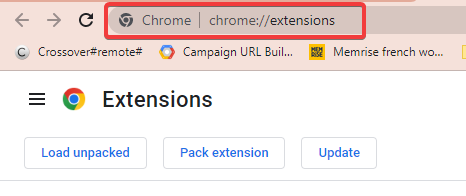
- Finalmente, busque la extensión Topaz Signature y habilite el interruptor.
3. Actualice su navegador Chrome
- Inicie el navegador Google Chrome.
- Pegue el enlace Configuración de Chrome a continuación en el localizador de URL y presione ingresar:
chrome://settings/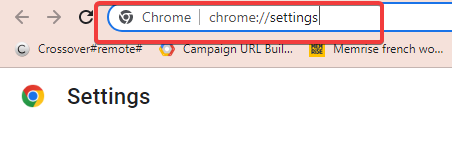
- En el panel izquierdo del navegador, haga clic en Acerca de cromo opción.
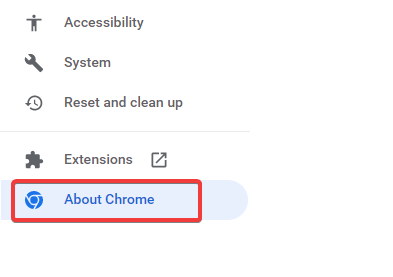
¿Cómo uso el panel de firmas Topaz en Chrome?
- Navegar a Página de extensión de Topaz Signature.
- Haga clic en Añadir a Chrome botón.
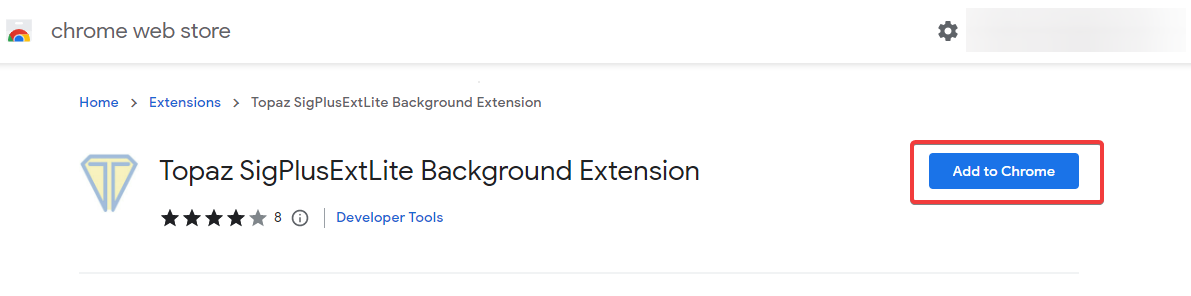
- Hacer clic Añadir extensión Cuando se le solicite.
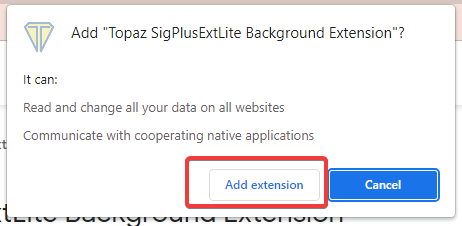
- Ahora puedes conectar el pad Topaz Signature y usarlo en el navegador; es posible que desee comenzar ejecutando una prueba de almohadilla Topaz Signature.
Con estas correcciones, podrá usar su dispositivo en Chrome.
Si bien nos enfocamos en hacer que funcione en Chrome, algunos usuarios también han experimentado problemas con el panel Topaz Signature que no funciona en Windows 10/11. En tales casos, puede considerar reinstalar los controladores para que vuelva a funcionar.
Déjanos un comentario y cuéntanos si esta guía te fue útil.
¿Aún tienes problemas?
PATROCINADO
Si las sugerencias anteriores no resolvieron su problema, su computadora puede estar experimentando problemas más serios con Windows. Sugerimos elegir una solución todo en uno como Fortaleza para resolver problemas de manera efectiva. Después de la instalación, haga clic en el botón Ver y arreglar botón y luego presione Inicie la reparación.
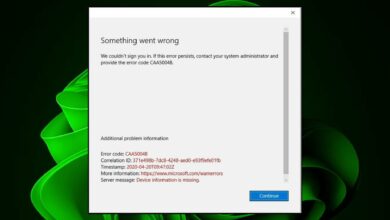
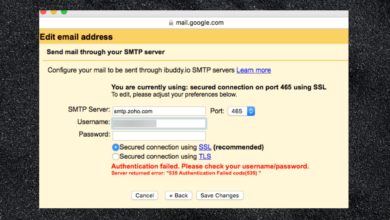
![Photo of Su organización ha eliminado este dispositivo [Fix]](https://kdkick.com/wp-content/uploads/2023/05/Su-organizacion-ha-eliminado-este-dispositivo-Fix-390x220.png)
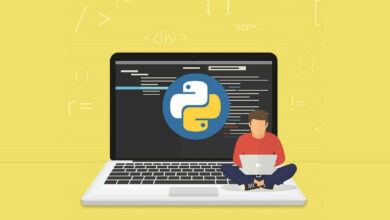
![Photo of Cómo corregir los errores de reproducción de YouTube TV [4 Quick Ways]](https://kdkick.com/wp-content/uploads/2023/05/Como-corregir-los-errores-de-reproduccion-de-YouTube-TV-4-390x220.png)